Это действительно раздражает, когда вы обнаруживаете, что ваше устройство Bluetooth, такое как клавиатура или гарнитура Bluetooth, продолжает отключаться . Проблемы такого рода очень распространены, но зачастую их несложно решить. Вот 5 быстрых исправлений, которые вы можете попробовать!
Вы можете не пробовать их все; просто двигайтесь вниз по списку, пока не найдете тот, который вам подходит.
- Измените настройку мощности Bluetooth
- Перезапустите службу Bluetooth.
- Переустановите драйвер Bluetooth
- Обновите драйвер Bluetooth.
- Запустите средство устранения неполадок Bluetooth
Исправление 1 – Изменить настройка мощности Bluetooth
Возможно, ваше устройство Bluetooth не сможет правильно подключиться в состоянии низкого энергопотребления. Чтобы узнать, причина в этом, вы можете изменить настройки питания Bluetooth следующим образом:
1) Введите диспетчер устройств в окно поиска Windows и щелкните Диспетчер устройств .
Что делать если bluetooth сам включается и выключается

2) Дважды щелкните Bluetooth , чтобы увидеть все устройства в этой категории. Затем щелкните правой кнопкой мыши свое устройство Bluetooth и выберите Свойства .

3) Выберите вкладку Управление питанием . Затем снимите флажок Разрешить компьютеру выключать это устройство для экономии энергии и нажмите ОК .

Снова подключите устройство Bluetooth и посмотрите, все ли в порядке. Если он по-прежнему отключается, попробуйте другое исправление.
Исправление 2 – перезапустите службу Bluetooth
Bluetooth должен работать с некоторыми службами на вашем компьютере. ПК. Итак, если у вас возникли проблемы с подключением устройства Bluetooth, вам следует проверить, правильно ли запущены и работают эти службы.
1) На клавиатуре нажмите клавишу с логотипом Windows и R одновременно, чтобы вызвать окно “Выполнить”. Затем введите services.msc и нажмите OK .

2) Щелкните правой кнопкой мыши Служба поддержки Bluetooth . Если он не запущен, нажмите Пуск ; если он уже запущен, нажмите Перезагрузить .

3) После перезапуска службы щелкните ее правой кнопкой мыши и выберите Свойства .

4) Установите для Тип запуска значение Автоматически и нажмите ОК .

После этого вы сможете успешно подключить устройство Bluetooth. Если нет, попробуйте следующее исправление, указанное ниже.
Исправление 3 – переустановите Bluetooth драйвер
Если с вашим драйвером Bluetooth что-то не так, соединение будет постоянно отключаться. В этом случае вы можете удалить драйвер Bluetooth и позволить Windows автоматически установить подходящий для вас.
КАК ИСПРАВИТЬ ПРОБЛЕМУ с подключением к WI-FI и Bluetooth | СОТОВАЯ СВЯЗЬ СМАРТФОНОВ Samsung Galaxy
1) Введите диспетчер устройств в поле поиска и нажмите Диспетчер устройств .

2) Дважды щелкните Bluetooth , чтобы просмотреть все устройства. Затем щелкните правой кнопкой мыши устройство Bluetooth и выберите Удалить устройство .

3) Установите флажок Удалить программное обеспечение драйвера для этого устройства и нажмите Удалить .

Перезапустить электронная машина. Затем повторно подключите устройство Bluetooth, чтобы проверить, хорошо ли оно работает с вашим компьютером. Если нет, переходите к следующему решению.
Исправление 4 – Обновите драйвер Bluetooth
Если переустановка драйвера не помогает, это скорее всего, ваш драйвер Bluetooth устарел. Чтобы ваши устройства работали в идеальном состоянии, вам следует регулярно обновлять драйвер Bluetooth. Поскольку встроенный диспетчер устройств Windows не всегда предлагает последнюю версию драйвера (узнайте почему), вы можете сделать это другими способами:
Обновление драйверов вручную – вы можете обновите драйвер Bluetooth вручную, зайдя на веб-сайт производителя устройства Bluetooth и выполнив поиск последней версии правильного драйвера. Убедитесь, что вы выбрали только тот драйвер, который совместим с вашей версией Windows.
Автоматическое обновление драйвера – если у вас нет времени, терпения или навыков работы с компьютером Чтобы обновить драйвер Bluetooth вручную, вы можете сделать это автоматически с помощью Driver Easy . Driver Easy автоматически распознает вашу систему и найдет правильный драйвер для вашего устройства Bluetooth и вашу версию Windows, а также правильно загрузит и установит его:
1) Загрузите и установите Driver Easy.
2) Запустите Driver Easy и нажмите Сканировать сейчас кнопку. Затем Driver Easy просканирует ваш компьютер и обнаружит все проблемные драйверы.

3) Нажмите кнопку Обновить рядом с отмеченным драйвером Bluetooth, чтобы автоматически загрузить правильную версию этого драйвера, затем вы можете установить ее вручную (вы можете сделать это с помощью БЕСПЛАТНАЯ версия ).
Или нажмите Обновить все , чтобы автоматически загрузить и установить правильную версию всех драйверы, которые отсутствуют или устарели в вашей системе. (Для этого требуется версия Pro , которая поставляется с полной поддержкой и 30-дневной гарантией возврата денег. Вам будет предложено выполнить обновление, когда вы нажмете Обновить все .)

Теперь, когда вы установили последнюю версию драйвера на свой компьютер, ваше устройство Bluetooth должно работать идеально и без сбоев. Если вы все еще видите ту же проблему с подключением, проверьте последнее исправление.
Исправление 5 – Запустите средство устранения неполадок Bluetooth
Если вы в Windows 10, вы должны в полной мере использовать встроенное средство устранения неполадок Windows для решения любых проблем, связанных с Bluetooth, включая отключение Bluetooth. Вот как это сделать:
1) Введите Troubleshoot в поле поиска Windows и нажмите Устранение неполадок с настройками .

2) Прокрутите вниз и нажмите Bluetooth . Затем нажмите Запустить средство устранения неполадок .

Дождитесь устранения неполадок до завершения и следуйте инструкциям на экране, чтобы исправить обнаруженные проблемы. Затем повторно подключите устройство Bluetooth и посмотрите, как оно работает.
Надеюсь, этот пост помог вам решить проблему с отключением Bluetooth. Если у вас есть предложения или вопросы, пожалуйста, поделитесь своим комментарием ниже.
Источник: frestage.ru
Bluetooth самостоятельно отключается
Проблема самостоятельного отключения bluetooth наблюдается на многих устройствах от компании Xiaomi. И чаще всего, если конечно не говорить о браке, виноваты в этом сами пользователи. Не напрямую конечно, а приложения, которые они устанавливают.
Как мы знаем, MIUI имеет достаточно большое количество настроек, включая разрешения на определенные действия программ. Вот именно разрешение на управление bluetooth для некоторых приложений и могут приводить к таким последствиям. Сегодня мы покажем, где все это настраивается и отключается.
-
Заходим в приложение «Безопасность» и переходим в «Управление приложениями»—> «Разрешения»
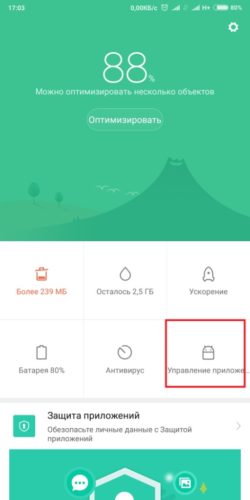
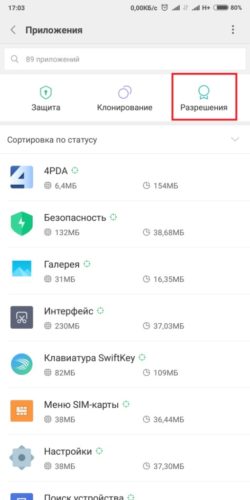


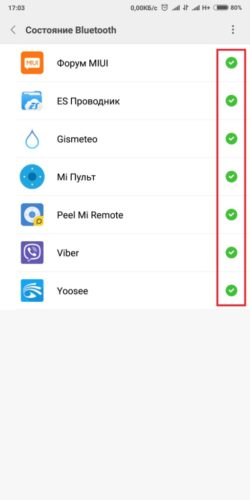
В этом пункте приведен список приложений, которые имеют доступ для управления bluetooth. Какое именно мешает его корректной работе, вам предстоит выяснить самостоятельно, путем снятия галочек и тестирования. В большинстве случаев, можно снять со всех.
Bluetooth faqpda.ru
Источник: faqpda.ru
Как решить проблему Bluetooth Galaxy J3: Bluetooth случайно отключается сам
Привет поклонникам Android! Добро пожаловать в нашу статью о поиске и устранении неисправностей Galaxy J3. В этом посте будут рассмотрены общие вопросы о # GalaxyJ3, поэтому обязательно просмотрите всю статью. Мы надеемся, что вы найдете это полезным.
Прежде чем мы продолжим, мы хотим напомнить вам, что если вы ищете решение для вашей собственной проблемы #Android, вы можете связаться с нами по ссылке, приведенной внизу этой страницы. При описании вашей проблемы, пожалуйста, будьте максимально подробны, чтобы мы могли легко найти подходящее решение. Если вы можете, пожалуйста, включите точные сообщения об ошибках, которые вы получаете, чтобы дать нам представление, с чего начать. Если вы уже предприняли некоторые шаги по устранению неполадок, прежде чем написать нам, обязательно укажите их, чтобы мы могли пропустить их в наших ответах.
Проблема № 1: Как решить проблему Bluetooth Galaxy J3: Bluetooth случайно отключается сам
У нас есть 2 совершенно новых телефона Samsung J3 2018. Случайно на прошлой неделе мой муж потерял связь с Bluetooth. Кнопка телефона не включается. Сделал все предложенные исправления, перезагрузил, вынул батарею, очистил кеши. Наконец (и жестоко) прошел сброс к заводским настройкам. Это сработало.
К счастью, у него был старый телефон, и он снова мог переключать свои приложения и т. Д. Неделю спустя все еще хорошо — пока. Вчера я столкнулся с той же проблемой. Я сделал все, кроме сброса настроек. Я пошел в магазин ATT, и они рекомендовали позвонить в гарантийный отдел и получить новый телефон.
Я пишу вам прежде, чем сделаю любой из этих вариантов. Я боюсь, что проблема нуждается в обновлении прошивки и будет продолжаться, если мы не доберемся до первопричины. Ваша помощь очень ценится.
Решение. У нас нет полной истории вашего устройства, чтобы узнать реальную причину. Однако, если проблема возникает и исчезает, например, когда она исчезла после сброса к заводским настройкам, это должно быть связано с ошибкой приложения или операционной системы.
Перезапустите в безопасном режиме
Чтобы проверить, не является ли это проблемой приложения, попробуйте перезапустить J3 в безопасном режиме. Вот как это сделать:
- Выключите устройство.
- Нажмите и удерживайте кнопку питания за экраном с названием модели.
- Когда на экране появится надпись «SAMSUNG», отпустите кнопку питания.
- Сразу после отпускания клавиши питания нажмите и удерживайте клавишу уменьшения громкости.
- Продолжайте удерживать клавишу уменьшения громкости, пока устройство не завершит перезагрузку.
- Безопасный режим будет отображаться в левом нижнем углу экрана.
- Отпустите клавишу уменьшения громкости, когда увидите безопасный режим.
- Наблюдайте за телефоном и проверьте проблему.
Не забывайте, безопасный режим — это утилита, которая предотвращает запуск сторонних приложений. Если Bluetooth работает в безопасном режиме, то проблем с оборудованием нет вообще. Проблема должна быть вызвана плохим сторонним приложением. Чтобы определить, какое из ваших приложений вызывает проблемы, вы должны перезагрузить телефон в безопасном режиме и выполнить процедуру устранения. Вот как:
- Загрузиться в безопасном режиме.
- Проверьте на проблему.
- Как только вы подтвердите, что виновато стороннее приложение, вы можете начать удаление приложений по отдельности. Мы предлагаем вам начать с самых последних добавленных вами.
- После удаления приложения перезапустите телефон в обычном режиме и проверьте наличие проблемы.
- Если ваш J3 все еще проблематичен, повторите шаги 1-4.
Сделать еще один раунд сброса настроек
Если перезагрузка в безопасном режиме не поможет, попробуйте снова стереть телефон. Если Bluetooth работает после сброса к заводским настройкам, но через некоторое время он снова становится проблематичным, вы можете продолжить работу по замене устройства. На данный момент у вас нет возможности узнать, связана ли эта проблема с проблемой кодирования прошивки или нет. Вы можете исключить проблемы с оборудованием, хотя. Если это так, проблема будет последовательной, а не прерывистой.
Проблема №2: Galaxy J3 не может передавать файлы на ПК с Windows
Когда я пытаюсь скопировать музыкальные файлы со своего компьютера (Win 10) в папку музыки на моей SD-карте в Samsung Galaxy J3 Luna Pro, у меня появляется окно с сообщением о копировании, но не с указанием того, что оно копирует, и затем оно в конечном итоге закрывается без копирования. Я успешно скопировал со своей старой SD-карты на новую в телефоне, а затем успешно скопировал еще пару альбомов, но в течение последних двух дней копирование не было успешным.
Я пробовал это разными способами и пытался синхронизировать данные из проигрывателя Windows Media, который также не работал. Я вынул аккумулятор из телефона и заменил его, но все равно ничего. Какие-либо предложения?
У меня есть одно русское приложение, которое, кажется, не работает правильно и не хочет удалять, хотя я пытался дважды — это eBoox New. Телефон также, кажется, много перезагружается после установки eBoox. Эта проблема с копированием файлов возникла только после установки eBoox.
Решение: Похоже, вы определили причину вашей проблемы, так почему бы вам не попробовать выполнить быструю проверку? Мы не знаем, что именно вы подразумеваете под неспособностью удалить его, но если вы не можете полностью удалить его из системы (что в любом случае не является хорошим признаком), выполните сброс настроек к заводским настройкам. Затем, как только телефон был очищен, попробуйте переместить файлы с вашего компьютера снова, когда проблемное приложение не установлено. Это единственный способ узнать, верно ли ваше подозрение или нет.
Для справки, вот шаги о том, как восстановить заводские настройки вашего J3:
- Создайте резервную копию ваших данных.
- Выключите устройство.
- Нажмите и удерживайте клавишу увеличения громкости и клавишу «Домой», затем нажмите и удерживайте клавишу питания.
- Когда отобразится зеленый логотип Android, отпустите все клавиши («Установка обновления системы» будет отображаться в течение 30–60 секунд, прежде чем отобразятся пункты меню восстановления системы Android).
- Нажмите клавишу уменьшения громкости несколько раз, чтобы выделить «стирание данных / сброс настроек».
- Нажмите кнопку питания, чтобы выбрать.
- Нажимайте клавишу уменьшения громкости, пока не будет выделено «Да — удалить все пользовательские данные».
- Нажмите кнопку питания, чтобы выбрать и запустить общий сброс.
- По завершении основного сброса подсвечивается «Перезагрузить систему сейчас».
- Нажмите клавишу питания, чтобы перезагрузить устройство.
Проблема № 3: Galaxy J3 не будет устанавливать обновление
Я действительно хотел бы обновить свой телефон до самой последней операционной системы, которую он может использовать. У меня Галактика J3. Каждый раз, когда я проверяю обновления на моем телефоне, он говорит, что это актуально. Я пытался скачать Kies. Он сказал, что мне нужно скачать смарт-переключатель.
Я скачал смарт-переключатель, и он говорит, что мой телефон обновился до Android. Это телефон ATT, который разблокирован и в настоящее время работает по беспроводной связи Cricket. Куда мне идти отсюда, как перейти на более быструю версию Android. Это вообще возможно? Спасибо!
Решение. Телефоны Samsung обычно разрабатываются для удовлетворения потребностей оператора, который их заказывает. В вашем случае ваш телефон изначально является устройством AT T, а не для Cricket Wireless. Прошивка для конкретного оператора не может работать на другом устройстве, поэтому по этой причине ваш J3 вообще не может получать обновления OTA (по беспроводной сети).
Если вы хотите обновить J3 до более новой версии прошивки, попробуйте его прошить. Используйте Google, чтобы найти хорошее руководство о том, как это сделать.
Имейте в виду, что перепрошивка является рискованной процедурой и может привести к поломке устройства. Делайте это на свой страх и риск.
Проблема № 4: разблокированный Verizon Galaxy J3 не может прочитать SIM-карту T-Mobile
Я пытался разблокировать мой Galaxy J3, чтобы моя дочь могла его использовать. Я получил этот телефон через Verizon, и он оплачен. Я больше не с Verizon. И моя дочь, и я с T-Mobile. Verizon сказал, что телефон уже разблокирован, но когда я вставляю SIM-карту T-Mobile, она всегда говорит: «SIM-карта не от Verizon Wireless».
Выполнены как программный, так и аппаратный сброс. Не могу понять, как отключить или обойти мастер настройки. Уже пробовали специальные номера, которые вводятся в номеронабиратель. Установите для сети значение lte / gsm / muy. Что я могу сделать, чтобы заставить это работать?
Пожалуйста, помогите мне. Спасибо.
Решение: разблокировка сети вашего устройства не является гарантией того, что она обязательно будет работать в другой сети. Вы также должны учитывать другие факторы, такие как совместимость программного обеспечения и аппаратного обеспечения (радиочастота).
Verizon использует технологию CDMA, которая полностью отличается от GSM T-Mobile. Существует вероятность того, что программное обеспечение вашего J3 может быть несовместимо с системой T-Mobile, в результате чего оно не сможет работать с SIM-картой. Существует также вероятность того, что радиоприемник вашего телефона может быть не оборудован для работы с рабочей полосой частот T-Mobiles. Чтобы узнать, является ли это причиной проблемы, обратитесь в службу технической поддержки T-Mobile. Они должны быть в состоянии помочь вам определить, может ли ваше устройство работать с их системой или нет.
Источник: ru.mobiletechxpress.com